
-
Fraps游戏工具 v3.0.3中文汉化版
大小:2.0M语言:简体 类别:屏幕录像系统:WinAll

标签: Fraps游戏工具
FraPS是一个可以使用directx或OpenGL图形技术在游戏中录像的应用程序,可以执行许多任务。fraps录制的视频是无损压缩的avi格式,质量较高,而且不丢帧,缺点是录制的文件较大,因此如果想要缩小文件,可以使用视频编辑软件进行格式转换、降低分辨率等操作进行压缩。
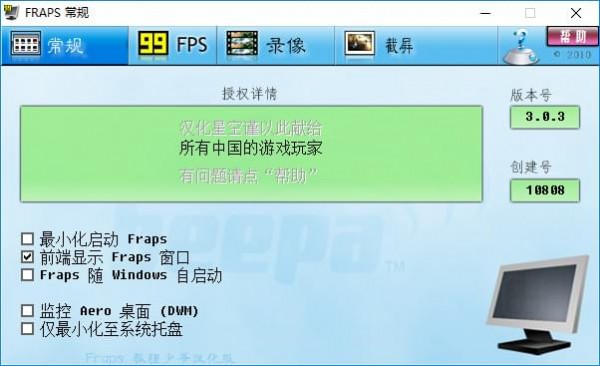
基准软件- 显示你的屏幕一角得到很多框架每秒(fps)。执行测量任何两点之间的自定义的基准帧速率。保存统计到磁盘和使用您的评论和应用。
屏幕捕捉软件- 以同一个按键的截图!每次一个新镜头没有必要粘贴到画图程序,捕获你的屏幕会自动命名和时间戳。
实时视频采集软件 -你有没有想录制视频的同时玩游戏?快来开Machinima!扔掉录像机,忘记使用DV,游戏记录从未如此简单!Fraps 可以捕获音频和视频从1到120帧每秒的帧速率定制高达2560x1600!
所有的录像都以卓越品质记录。如果您有Windows媒体播放器,请样本低于帧数拍摄电影的一些。
使用方法首先选择好你需要录制的视频存放位置。
选择你半尺寸还是全尺寸的视频,由于Fraps不能够采集过大的分辨率(例如1600*1200),所以这里一般选择半尺寸,注:全尺寸最大支持的分辨率:1152x864 (4:3) 或 1280x720 (宽屏),半尺寸最大支持的分辨率: 2048x1536。
选择帧数,fps是指帧速,也就是说Fraps每秒采集多少次,这个值最好不要高过你电脑可以跑游戏的最大帧数(游戏内Ctrl+r察看),这里一般选择25或30帧即可。
你如果想录制游戏内的声音,或者一边录制一边用麦克风进行解说,便可点选此项“录制外部声音输入”。注:在wow内录制游戏声音可能会导致程序异常退出,请慎用。
进入游戏后,按下你设定的快捷键(默认F9),即可录制,录制完成后,再次按下F9即可结束该片段。用AVI 1.0方式录制的片段会很庞大,1秒就需要几M的空间。录制完成后,便会在Fraps程序目录下存下文件。
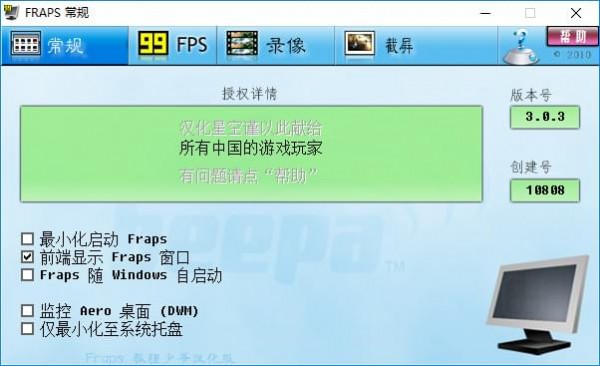
加载全部内容

优酷桌面录屏软件下载-优酷桌面录屏下载 6.9.1绿色版20M291人在玩优酷桌面录屏是从优酷客户端中提取出来的一个专门用于录制优酷视频的小程序,为了方便运行打包制作了单文件版本。体积小巧,功能简单实用,赶快下载吧!。
下载
NCH Debut Video Capture Software Pro下载 v7.54免费版-绿色屏幕录像软件3.9M162人在玩NCHDebutVideoCaptureSoftwarePro是一款完全免费并且不需要注册完全免费的中文版屏幕录制软件,使用这款NCHDebutVideoCaptureSoftwarePro单文件可以让你任意录制屏幕上的所有行动。。
下载
万能录屏大师-万能录屏大师下载 v1.0官方版2.0M144人在玩万能录屏大师是一款专业实用,功能出色的电脑录屏软件,软件提供了专业化的录屏方案,支持用户自定义配置录屏参数,可自由调整录制时的帧率、画质等情况,满足用户的办公、游戏画面录制需求。
下载
第七感屏幕录像录屏软件下载 v1.0官方版6.6M89人在玩第七感屏幕录像录屏软件是一款简单小巧的电脑屏幕录像工具,录制的高清视频为WMV格式,并且体积小、清晰度高、不卡顿,还可以录制麦克风、系统声音,用于录制视频、网络课件教程、游戏教学等电脑屏幕录像工具。
下载
野葱录屏-野葱下载 v2.4.1473.249官方版1.7M57人在玩野葱是一款非常优秀的高效轻量化录屏软件,软件帮助您录制完成之后,视频会自动上传云端,您可以随时在云端查看,适合办公、教育与娱乐等方面,能够极大的提升办公效率。。
下载
Win7摄像头软件ECap下载 v1.0绿色版-Win7摄像头工具213KB37人在玩相信很多同学装完win7后都会有一个疑问,为什么没有线XP一样有个摄像头设备,有了Win7摄像头软件ECap,你的问题就解决了。
下载
土豆录屏-土豆录屏下载 v1.0.6官方版28.7M33人在玩土豆录屏是一款功能强大,免费、无录制时长限制、无水印的优秀录屏软件,软件支持nvida显卡编码,支持多声源录制,支持多种录屏模式,如录屏幕、录游戏、录摄像头、录声音、录应用窗口。
下载
Dxtory Pro汉化破解版-Dxtory Pro(高帧率视频录像软件)下载 v2.0.142中文版6.5M21人在玩DxtoryPro高帧率视频录像软件是一款完全免费的桌面录像截图软件,如果你需要对屏幕内容进行录制或者某个区域进行捕捉截图,都可以使用这款完全免费的DxtoryPro屏幕捕捉录像软件。
下载
轻映录屏-轻映录屏下载 v2.0.0.1官方版17.6M20人在玩轻映录屏是一款屏幕录制软件,使用完全免费,支持录制屏幕任何位置,轻映录屏支持高帧率原画品质视频,可以在录制的视频中进行画中画录制,还有鼠标特效,方便好用。
下载
土豆录屏-土豆录屏下载 v1.0.5.101910官方版28.7M20人在玩土豆录屏是一款功能强大,免费、无录制时长限制、无水印的优秀录屏软件,软件支持nvida显卡编码,支持多声源录制,支持多种录屏模式,如录屏幕、录游戏、录摄像头、录声音、录应用窗口。
下载